Cómo hacer que WordPress indexe y busque en el contenido del archivo PDF
¡Esta guía es para usted si está tratando de crear un índice de sitio en WordPress y buscar archivos PDF!
En un sitio de WordPress, puede cargar y publicar archivos PDF sin problemas, pero una función de búsqueda siempre será muy útil para que sus usuarios encuentren y descarguen el archivo exacto que desean y es totalmente posible (y fácil) con WP File WP File Download .
En esta guía, veremos cómo hacer un índice de WordPress y buscar en un archivo PDF en solo unos pocos pasos.
Tabla de contenidos
- Configurar un motor de búsqueda de archivos de biblioteca de documentos para WordPress
- ¿Hay alguna ventaja en ofrecer la posibilidad de buscar archivos PDF en WordPress?
- Cómo buscar en un archivo PDF de WordPress usando un complemento
- Indexe y busque archivos PDF de WordPress en unos pocos pasos
- Indexación y búsqueda en archivos de WordPress
- Conclusión
Configurar un motor de búsqueda de archivos de biblioteca de documentos para WordPress
Para configurar un motor de búsqueda de archivos de biblioteca de documentos para WordPress, puede ver el siguiente vídeo.
¿Hay alguna ventaja en ofrecer la posibilidad de buscar archivos PDF en WordPress?
¡La respuesta corta es sí! Pero la pregunta real es ¿por qué debería ofrecer la posibilidad de buscar archivos PDF en WordPress?
Como una de las mejores plataformas de construcción, WordPress ofrece la opción de cargar archivos en muchos formatos para permitir que las webs compartan todo tipo de documentos con los usuarios.
El punto importante aquí sería el hecho de que no importa qué tipo de sitio tenga, por lo general desea entregar archivos PDF; podría ser solo una factura, términos de servicio o también un libro que podríamos estar ofreciendo.
En cualquiera de estos casos, es posible que deba encontrar un documento PDF específico lo más rápido posible; de lo contrario, es posible que debamos invertir una gran cantidad de tiempo solo en encontrar un documento.
Esto sería un caso general, pero ¿qué pasa si tenemos una tienda de libros electrónicos, una gran biblioteca en línea o queremos ofrecer cualquier tipo de PDF para venderlos?
En esos casos, nuestros usuarios definitivamente necesitarían una forma de encontrar un PDF antes de poder comprarlo/descargarlo, de lo contrario, podrían dejarlo así y dejar la operación para descargar/buscar el documento PDF en otro sitio.
Es duro pero cierto, ¿no? :)
Debemos saber que la búsqueda de WordPress ofrece una función para hacer esto, pero podría no ser la mejor manera de buscar entre archivos PDF, ya que buscará los títulos y la breve descripción del documento, lo que no es el caso de WP File Download.
Con WP File Download, sus usuarios pueden buscar una cadena y buscará los documentos que contienen esa cadena, ¡no importa si está al principio, al final o en el medio del documento!
Nuestro sitio web tendrá el mejor sistema de búsqueda y nuestros clientes estarán encantados de encontrar lo que buscan con un solo clic en el botón de búsqueda.
¡Veamos cómo hacerlo!
¿Busca una potente solución de gestión de archivos para sitios web de clientes?
WP File Download es la respuesta. Con funciones avanzadas como categorías de archivos, restricciones de acceso y una interfaz de usuario intuitiva.
¡Impresione a sus clientes con una organización de archivos de primer nivel!
Cómo buscar en un archivo PDF de WordPress usando un complemento
La mejor y más fácil forma de hacer una búsqueda en un archivo PDF sería usando un complemento, en este caso usaremos WP File Download que es un administrador de descargas que también permite la opción de usar un motor de búsqueda para encontrar entre todos sus archivos. (incluido PDF).
WP File Download es simplemente el mejor complemento de administrador de archivos que le permite servir todo tipo de archivos de la mejor y más fácil manera posible, lo que le permite elegir entre temas y archivos individuales y con la opción de ofrecer un motor de búsqueda potente para no buscar solo dentro PDF , pero también dentro de todos los demás archivos de texto como DOCX , TXT y DOC por mencionar solo algunos de ellos.
Con impresionantes integraciones como:
WooCommerce : sirve descargas de la manera más fácil y rápida.
Conexión a la nube : guarde la conexión de almacenamiento de su servidor WP File Download con servicios como Google Drive , Dropbox y OneDrive .
Todos los principales creadores de páginas: bloques dedicados en todos los principales creadores de páginas para servir sus archivos y agregar su motor de búsqueda.
Google Analytics : ofrece descarga y vista previa de la pista con una configuración rápida.
Complementos de traducción : Totalmente compatible con complementos como WPML y Polylang.
Esto es solo para mencionar algunas de las integraciones, sin mencionar todos los temas disponibles para servir rápidamente sus archivos, hacer que se ajusten completamente a su sitio y se vean realmente profesionales.
¡Pero ahora! Vayamos a la mejor parte que es el proceso de indexación y búsqueda de archivos PDF.
Indexe y busque archivos PDF de WordPress en unos pocos pasos
En primer lugar, deberá obtener y descargar su copia de WP File Download aquí
Después de descargar e instalar WP File Download , tendremos disponible automáticamente la opción de cargar archivos PDF y solo necesitaremos indexar nuestros archivos, así que antes que nada, subamos algunos PDF a WP File Download (puede omitir esta primera parte si ya tiene archivos y categorías agregados en su WP File Download ).
Vaya a WP File Download > WP File Download
En esta página podemos administrar todos nuestros archivos, así como crear categorías y hacer que todo se vea perfecto.
En primer lugar, vamos a crear una categoría, para ello, haga clic en +Agregar categoría .
Esto creará una nueva categoría, simplemente cargue los archivos que desea servir arrastrando y soltando, o cargue su explorador de archivos y establezca un tema/cambie el diseño de la categoría como desee.
Una vez hecho esto, estaremos listos para continuar con el primer paso, que es crear la categoría/cargar los archivos.
Indexación y búsqueda en archivos de WordPress
Ahora que tenemos nuestros archivos en orden, así como nuestra categoría, necesitaremos indexar nuestros archivos.
Para indexar los archivos, vaya a WP File Download > Configuration > Search Settings y busque la Plain Text Search , finalmente habilítela.
Al habilitar la búsqueda de texto sin formato, aparecerá un botón para indexar sus archivos, que es el Índice de búsqueda de compilación , ¡haga clic en él!
Y aparecerá un aviso que le informará que la pestaña debe estar abierta mientras finaliza el proceso y, finalmente, verá el botón en verde que le informará que todo está listo, puede ejecutar este proceso cada vez que agregue nuevos PDF o texto. archivos
Y eso es todo con la indexación de documentos de texto, ¡solo un clic y la magia está hecha! ¡Como magia! ¿no es así?
Ahora veamos como funciona, para que funcione necesitaremos ir al buscador que se agrega, por defecto se agregará una página con el Buscador adentro, su nombre es WP File download Search.
Esto se puede cambiar en WP File Download > Configuración > Configuración de búsqueda , verá la Página de búsqueda que se puede editar.
La página del motor de búsqueda se verá así.
Vamos a probarlo buscando una oración de un libro que leímos antes, pero no podemos recordar cuál es el nombre de este.
¡Y la magia está hecha! Se muestra el resultado exacto y ahora puedo proceder a comprarlo si se sirve como un producto digital o simplemente descargarlo para disfrutar de mi archivo PDF
Pero, ¿qué pasa si queremos personalizar más el buscador, como editar el filtro o limitarlo por categoría? ¡Suficientemente fácil!
Vaya a WP File Download > Configuración > Códigos cortos .
Hay una opción específica para el motor de búsqueda con múltiples opciones.
¡Llamando a todos los webmasters!
Mejore los sitios web de sus clientes con WP File Download . Cree repositorios de archivos seguros y personalizables, lo que permite a los clientes acceder y administrar fácilmente sus archivos.
¡Actualice sus servicios de diseño web hoy!
Tenemos muchas opciones:
Filtrar por categoría : añadirá una opción para filtrar categorías cuando queramos más de una categoría en el mismo buscador (si separamos nuestros documentos por ejemplo).
Buscar en esta categoría : para limitar el motor de búsqueda a una sola categoría.
Excluir categorías de la búsqueda : Excluir categorías del motor de búsqueda.
Tema de resultados de búsqueda : seleccione uno de los temas predefinidos para mostrar los archivos de los resultados de su búsqueda.
Filtrar por etiqueta : agregue etiquetas agregadas a los archivos como opciones de filtro.
Visualización de columnas de resultados de búsqueda : muestra/oculta las columnas que desea que aparezcan para los archivos en el resultado de búsqueda, puede mostrar/ocultar el título, descripción, categoría, versión, tamaño, visitas, fecha de adición y descargas.
Mostrar etiqueta como : diferentes formas de mostrar etiquetas de filtro, por ejemplo, un cuadro de búsqueda o una selección múltiple.
Filtrar por fecha de creación : Añade la fecha de creación del archivo como filtro.
Filtrar por fecha de actualización : Agrega la última actualización de un archivo como filtro (en caso de que ofrezcamos descargas con nuevas versiones).
Filtrar por tipo : habilite esta opción para filtrar los resultados de su búsqueda por tipo de archivo.
Filtrar por peso : agregue peso como filtro para los resultados de su búsqueda.
Minimizar filtros : opción para minimizar directamente sus filtros para tener una mejor vista de los resultados de la búsqueda.
Mostrar paginación : útil cuando hay muchos archivos por lo que podemos dividirlos en diferentes páginas para no crear una página larga.
Archivos por página : limita el número de resultados por página.
Shortcode : Cuando terminemos nuestra configuración, esta opción nos permitirá copiar el shortcode para que el buscador lo pegue en nuestro contenido.
Es importante tener en cuenta que también tenemos la opción de utilizar el bloque/widget dedicado disponible en todos los principales creadores de páginas como Gutenberg o Elementor, que nos permitirá generar y modificar nuestro motor de búsqueda directamente desde la página que estamos editando.
Simplemente busque la búsqueda WP File Download .
Aparecerá una vista previa del motor de búsqueda y tendrá los filtros y configuraciones disponibles en la sección del lado derecho, lo que nos permitirá modificar y personalizar nuestro motor de búsqueda según queramos con una vista previa directa en vivo.
Conclusión
Como puede ver, un motor de búsqueda realmente poderoso con muchas opciones para que sea lo más fácil posible para los usuarios del sitio web.
En esta guía, pudo ver el proceso sencillo que WP File Download para indexar y buscar entre documentos de texto en un sitio, no importa qué tan grande sea ni cuántos documentos tenga, y también es Compatible con todos los principales creadores de páginas como Elementor !
¿Que estas esperando? Vaya aquí para obtener más información y obtener su propia copia;)
Cuando se suscriba al blog, le enviaremos un correo electrónico cuando haya nuevas actualizaciones en el sitio para que no se las pierda.








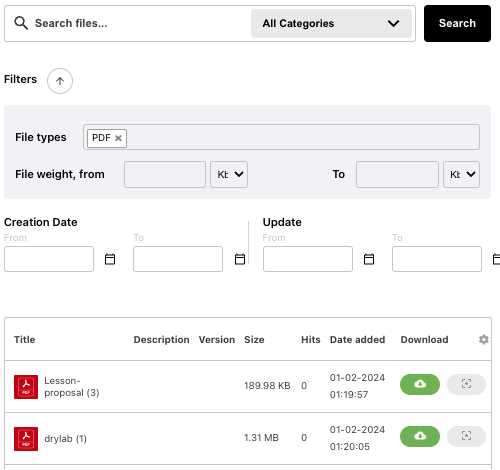
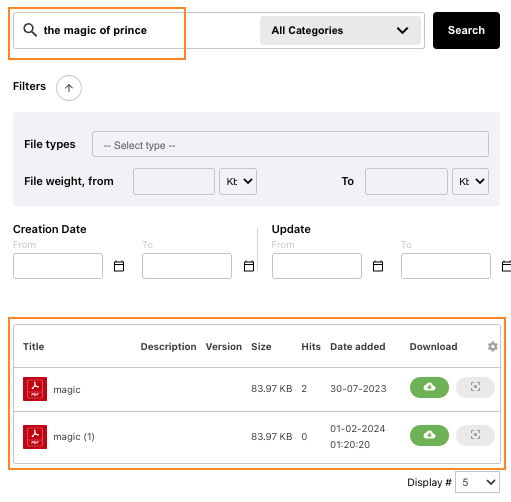
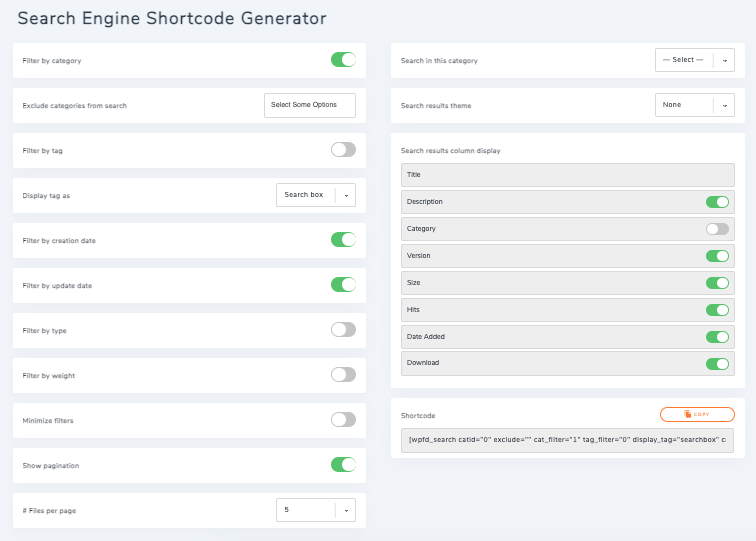
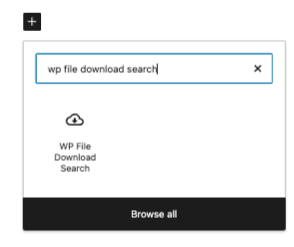
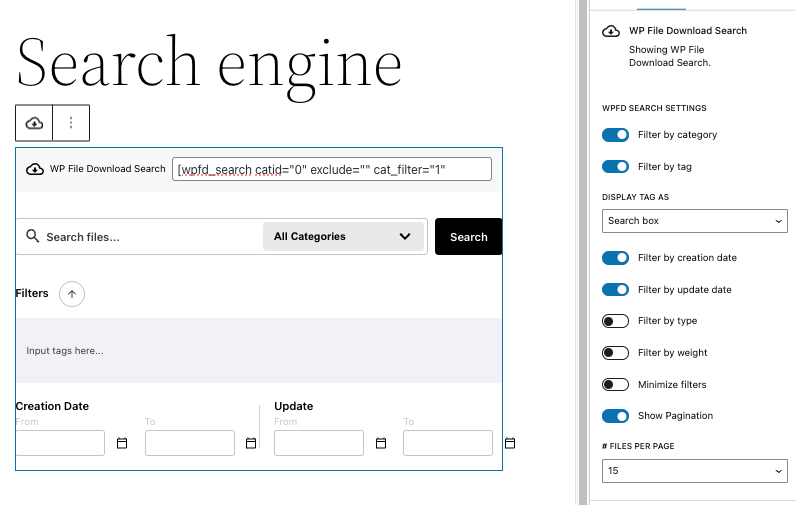


Comentarios